Μπορείτε να χρησιμοποιήσετε αυτοκόλλητες σημειώσεις και πλέγματα σημειώσεων στο Whiteboard για να ανταλλάξετε ιδέες, να σχεδιάσετε έργα ή να οργανώσετε θέματα.
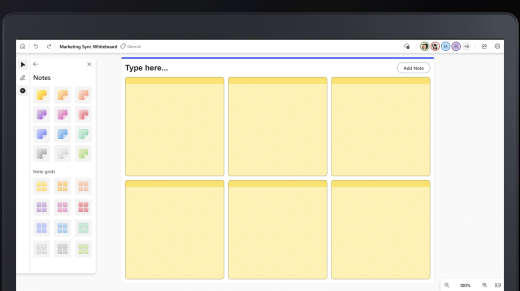
Για να προσθέσετε μια αυτοκόλλητη σημείωση ή πλέγμα σημειώσεων:
-
Επιλέξτε το κουμπί Δημιουργία στη γραμμή εργαλείων και, στη συνέχεια, κάντε κλικ στην επιλογή Προσθήκη σημείωσης ή πλέγματος σημείωσης.
-
Επιλέξτε ένα χρώμα σημείωσης και, στη συνέχεια, σύρετε τοεικονίδιο σημείωσης στον καμβά για να προσθέσετε τη σημείωση.
-
Επιλέξτε ένα πλέγμα σημειώσεων, εάν θέλετε να προσθέσετε πολλές σημειώσεις ταυτόχρονα. Για να προσθέσετε πιο αυτοκόλλητες σημειώσεις σε ένα πλέγμα σημειώσεων, επιλέξτε Προσθήκη σημείωσης επάνω δεξιά.
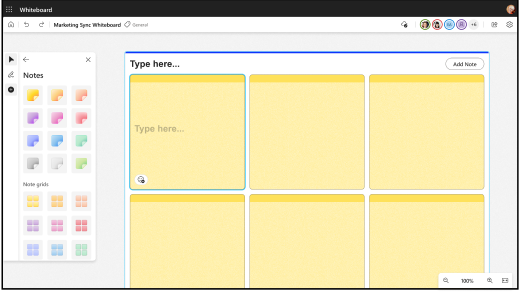
-
Μπορείτε επίσης να επιλέξετε μια συγκεκριμένη περιοχή του καμβά, να πατήσετε παρατεταμένα (σε συσκευές αφής) ή να κάνετε δεξί κλικ για να ανοίξετε το μενού περιβάλλοντος και, στη συνέχεια, να επιλέξετε το κουμπί Σημείωση για να εισαγάγετε μια αυτοκόλλητη σημείωση.
Για να επεξεργαστείτε μια σημείωση:
-
Για να προσθέσετε κείμενο σε μια σημείωση, κάντε κλικ στη σημείωση και πληκτρολογήστε το μήνυμά σας όταν εμφανιστεί ο δρομέας. Μπορείτε επίσης να επιλέξετε το κουμπί Επεξεργασία κειμένου (μολύβι).
-
Για να προσθέσετε σχόλια σε μια αυτοκόλλητη σημείωση με το χέρι, γράψτε επάνω από την αυτοκόλλητη σημείωση. Στη συνέχεια, το μελάνι θα αγκυρωθεί στην αυτοκόλλητη σημείωση.
-
Κάντε δεξί κλικ σε μια σημείωση και επιλέξτε το κουμπί Επιλογής χρώματος φόντου για να αλλάξετε το χρώμα μιας σημείωσης.
Για να αντιγράψετε ή να διαγράψετε μια σημείωση ή πλέγμα σημειώσεων:
-
Επιλέξτε μια σημείωση και επιλέξτε το κουμπί Αντιγραφή για να την αντιγράψετε. Πατήστε παρατεταμένα (σε συσκευές αφής) ή κάντε δεξιό κλικ στον καμβά για να ανοίξετε το μενού περιβάλλοντος και, στη συνέχεια, επιλέξτε Αντιγραφή.
-
Κάντε κλικ στο κουμπί Delete(del) για να διαγράψετε μια σημείωση. Μπορείτε να διαγράψετε μεμονωμένες σημειώσεις σε ένα πλέγμα ή σε ολόκληρο το πλέγμα.










